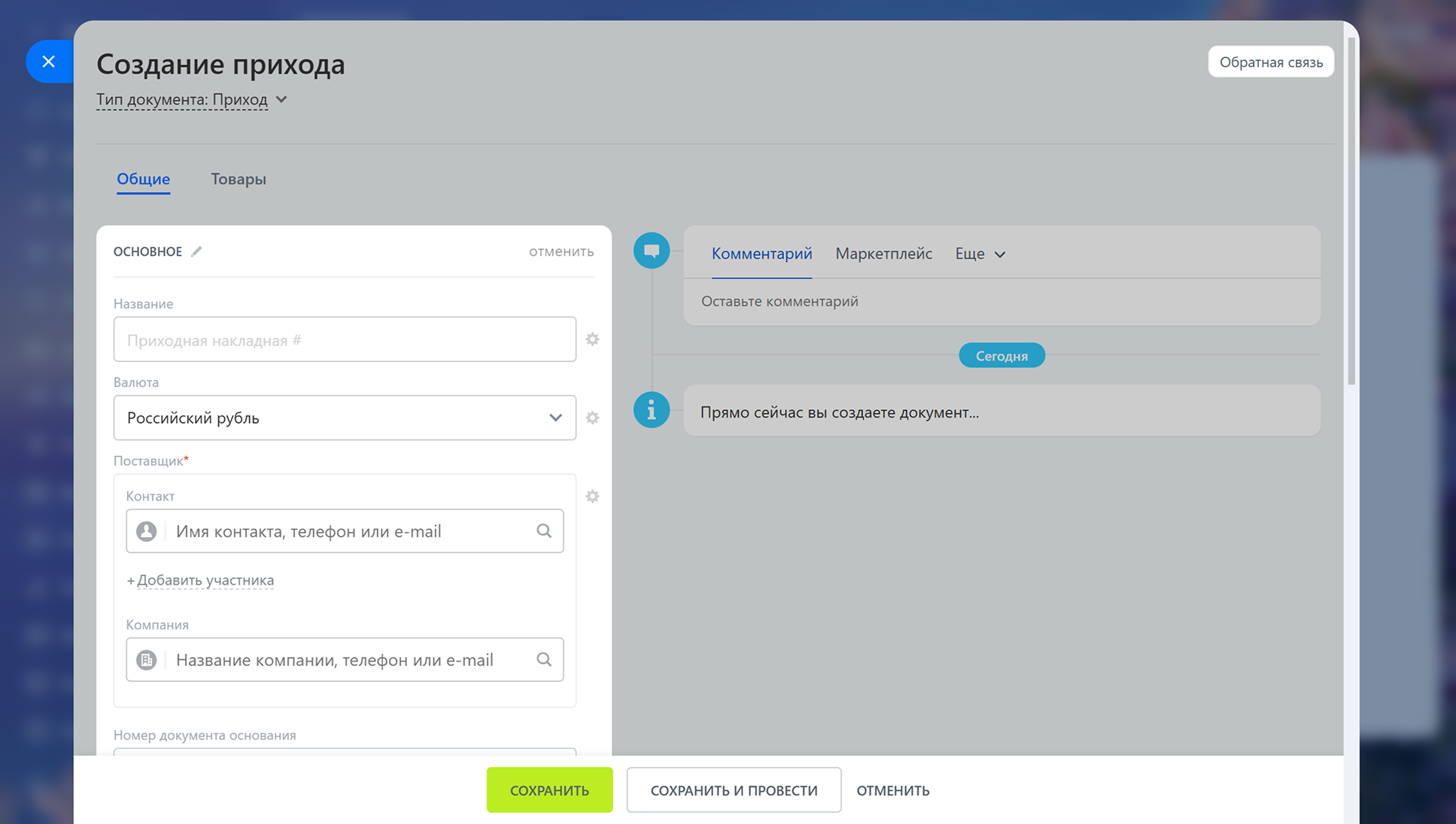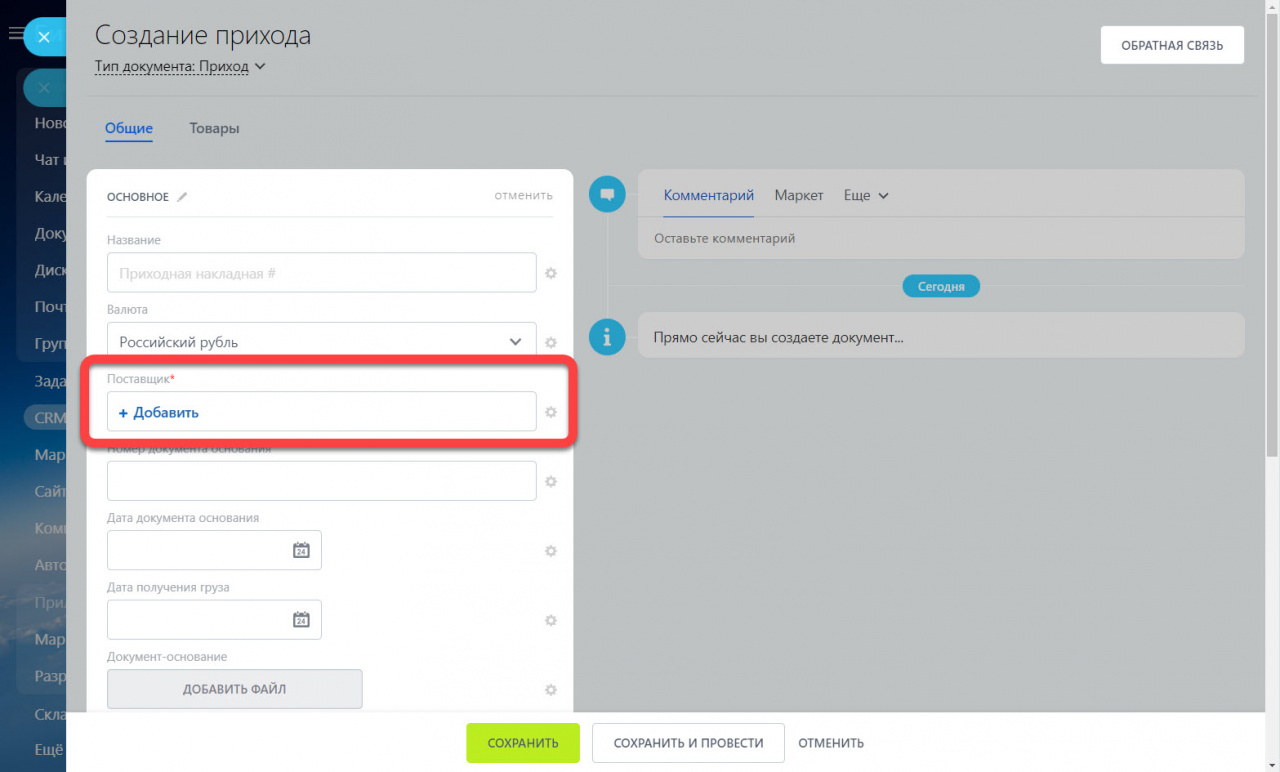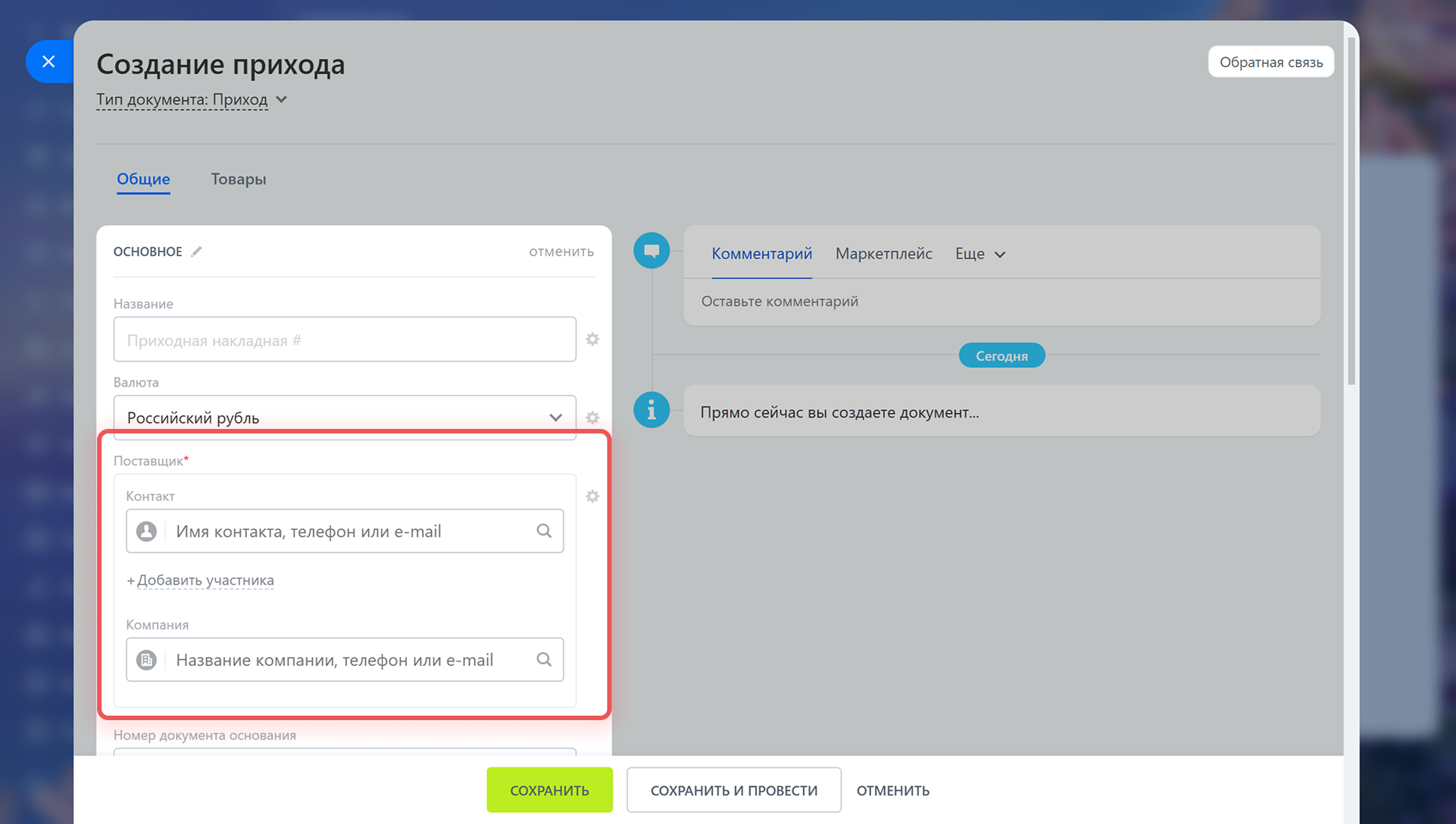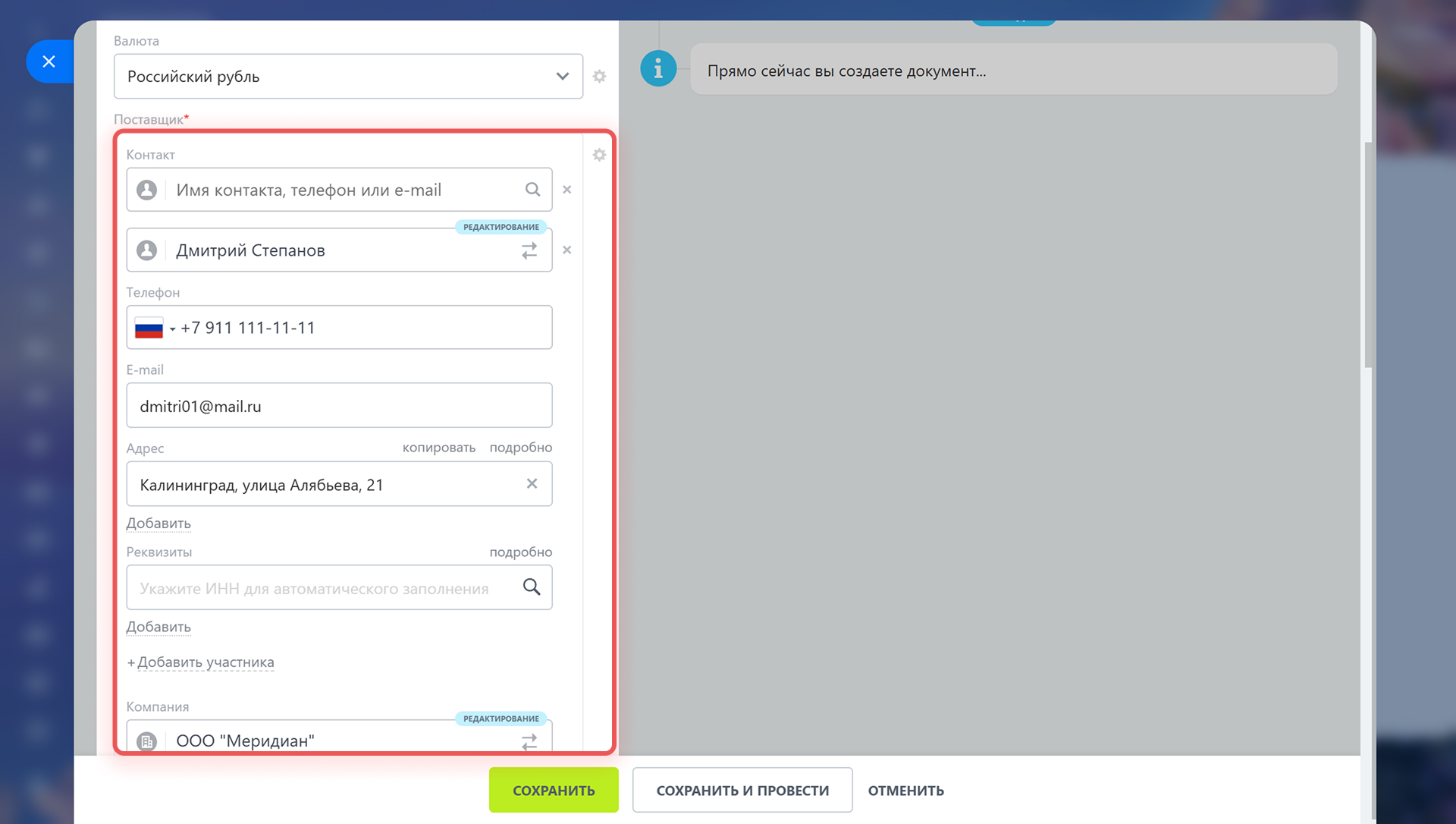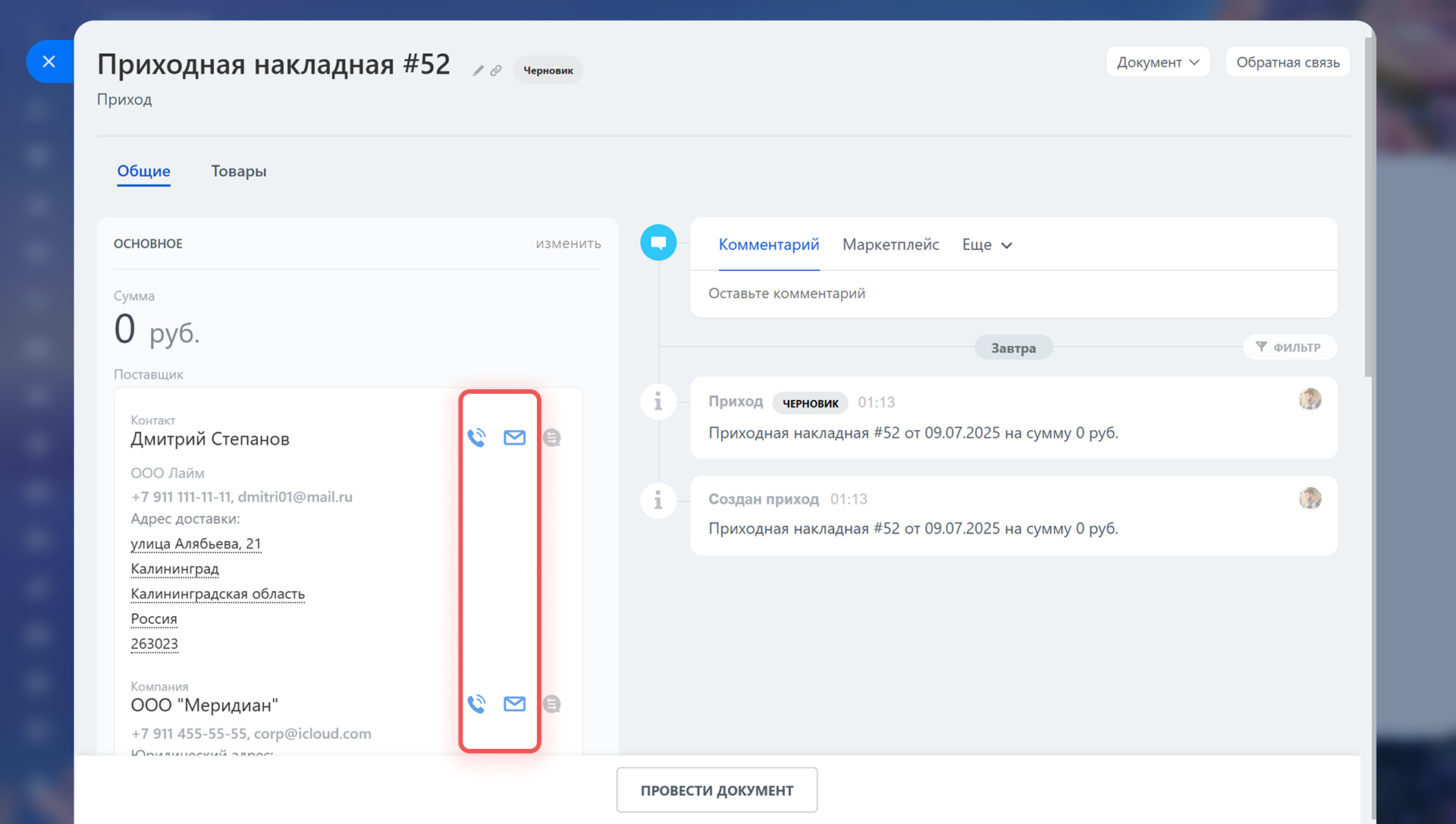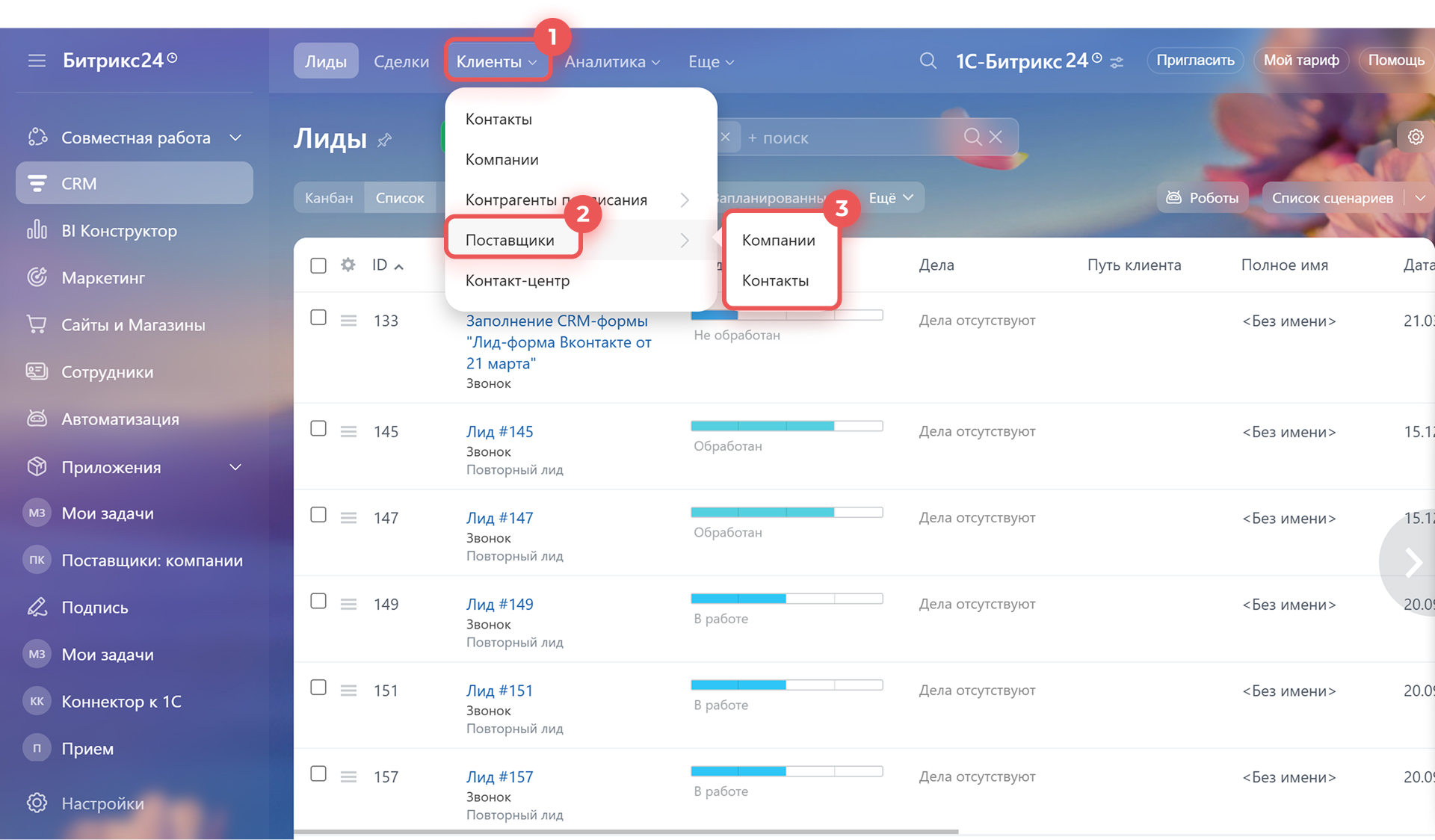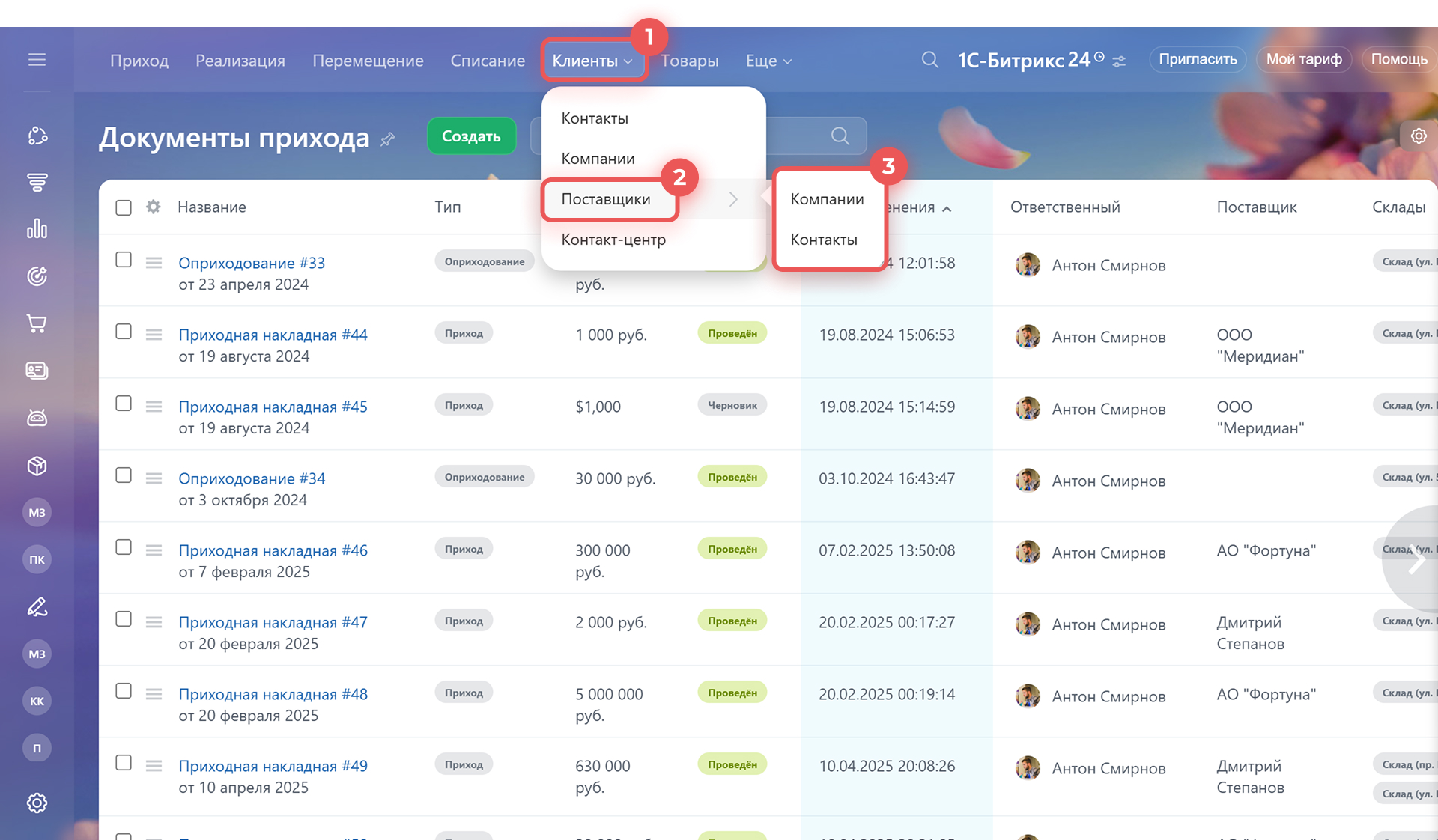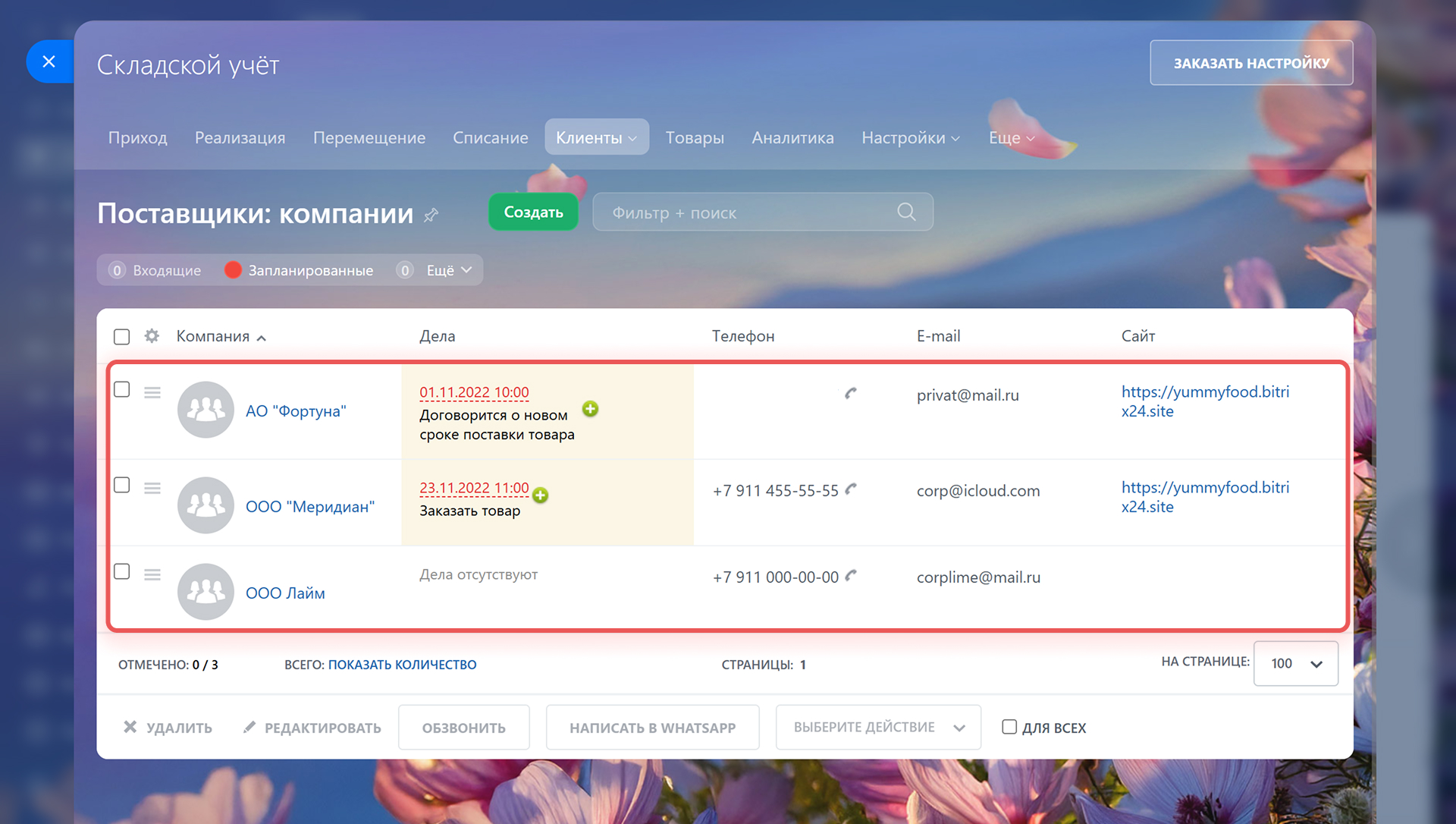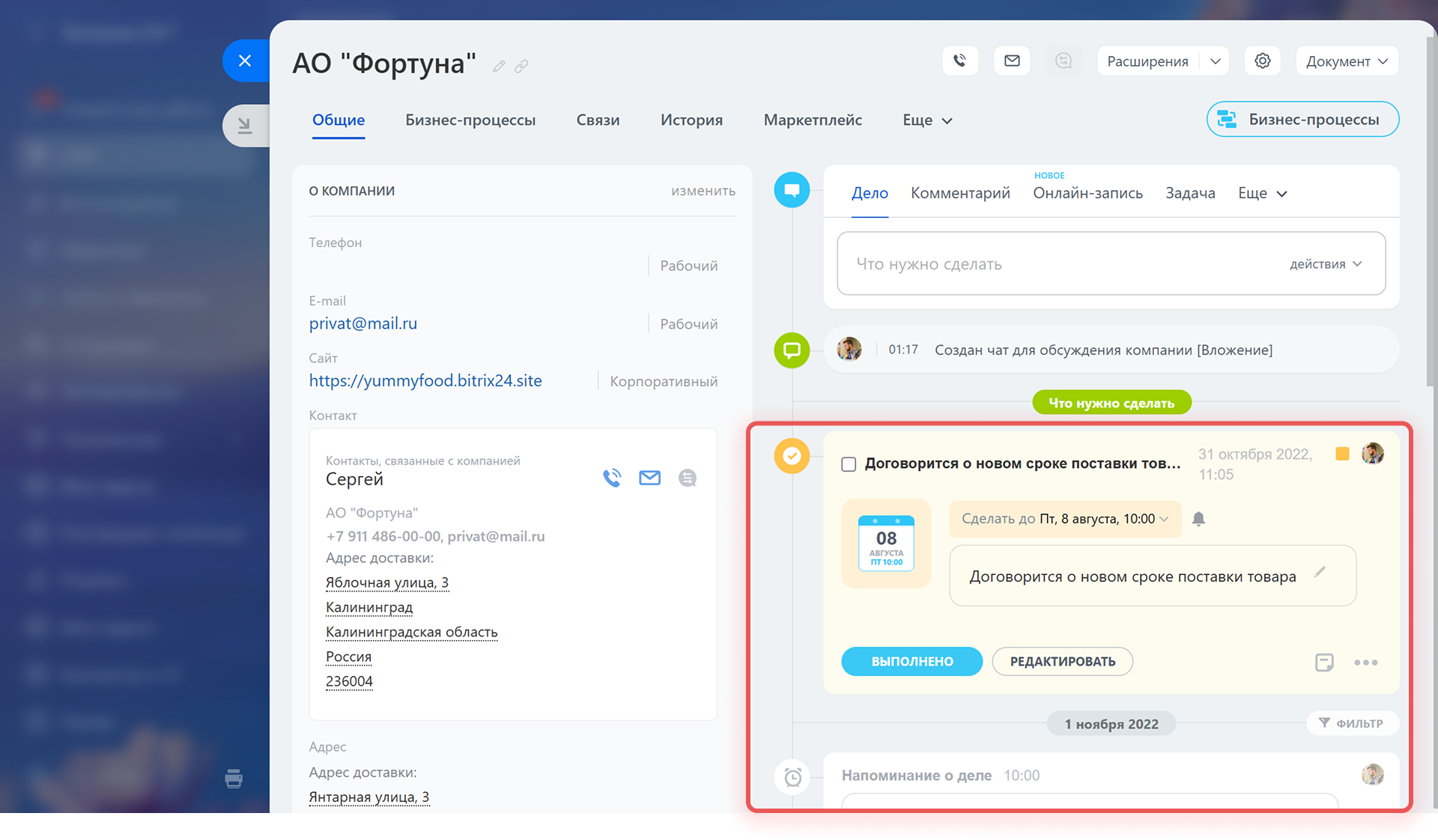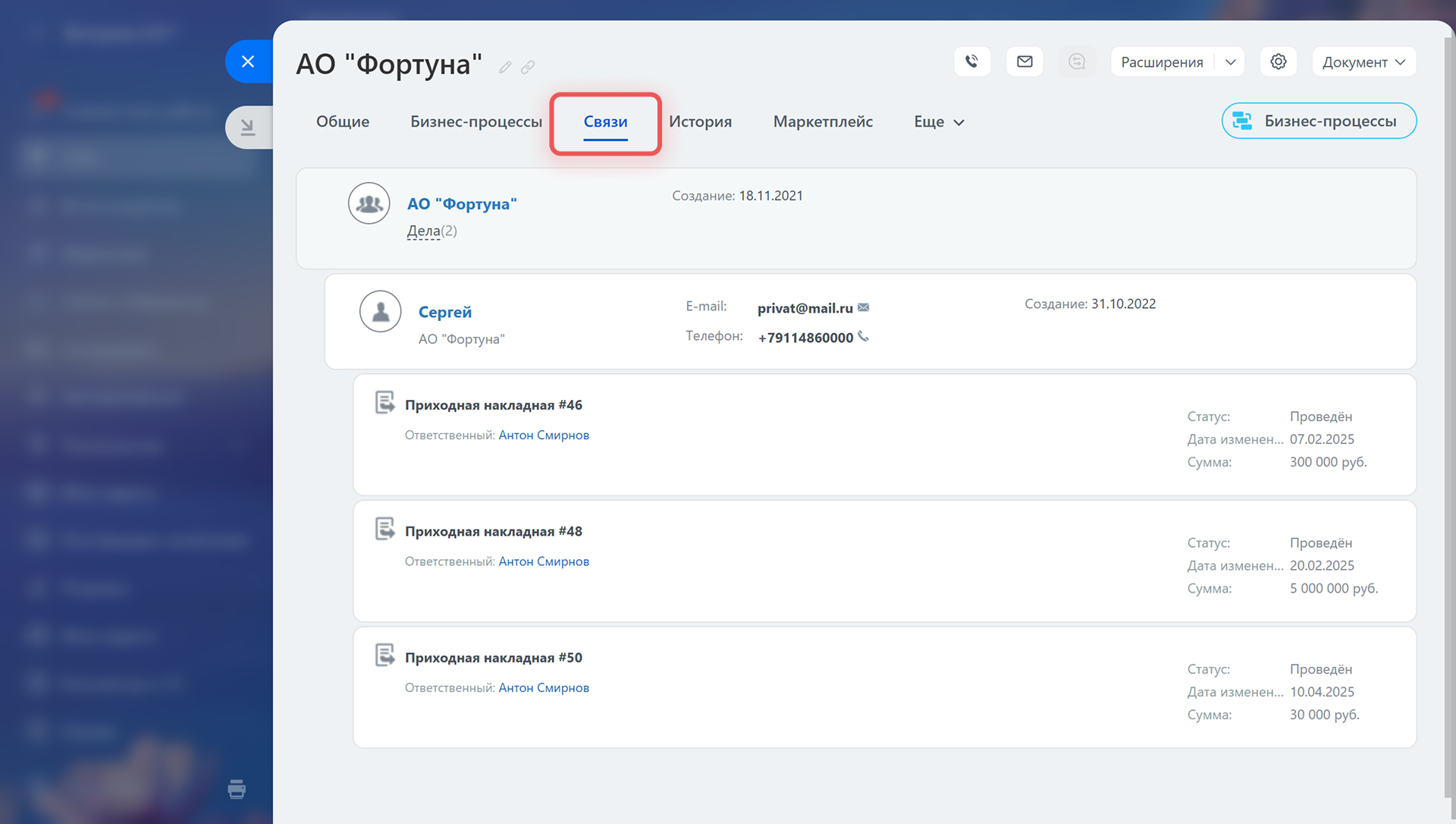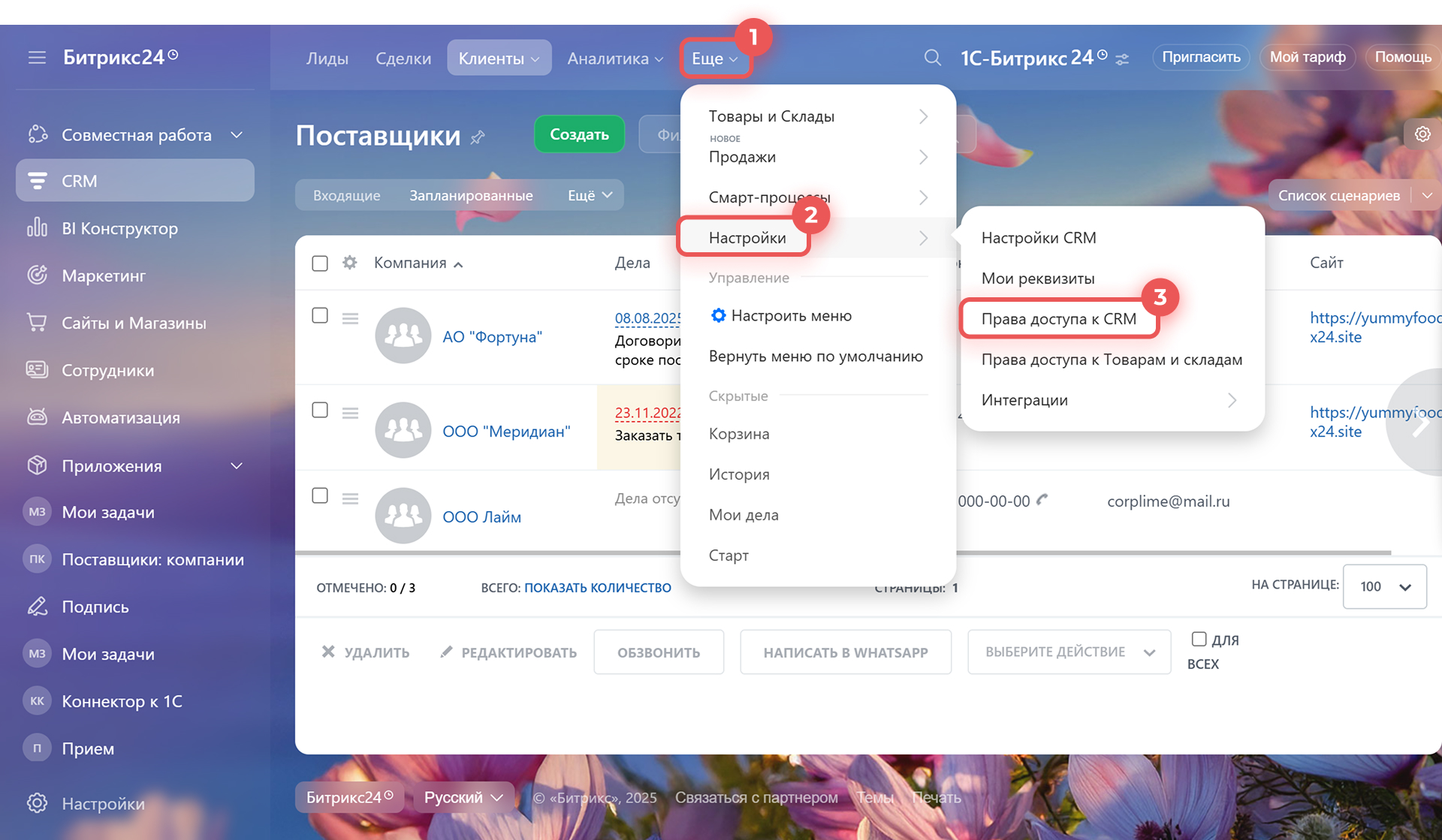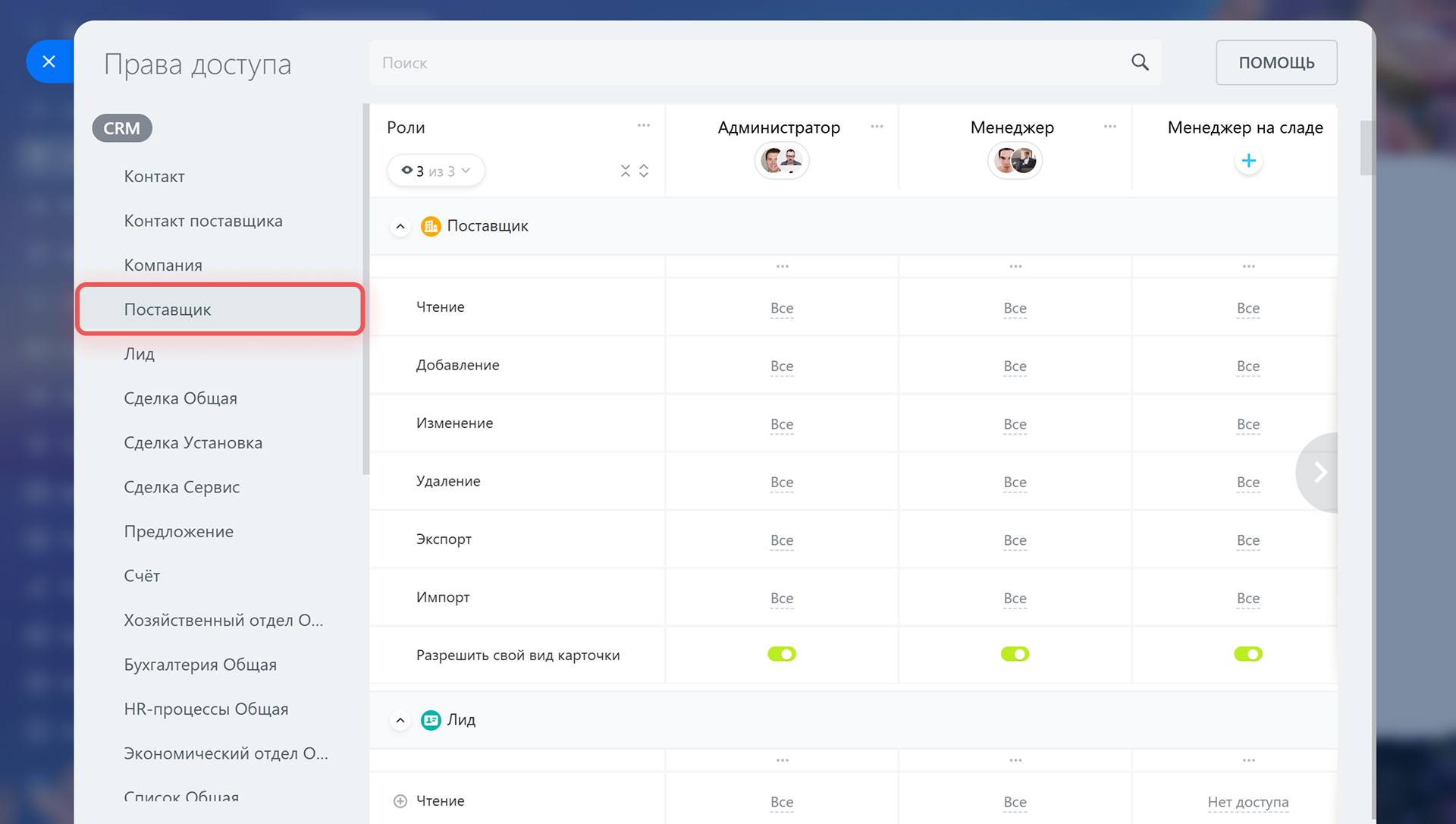Поставщики — это юридические или физические лица, которые работают с вами и поставляют товар. Для компаний, которые продают товары или ведут интернет-магазин, важно поддерживать постоянную связь с поставщиками и хранить всю информацию о них в одном месте, чтобы контролировать текущие поставки и планировать новые.
В Битрикс24 вы можете добавлять новых поставщиков и всю информацию о них сразу при заполнении приходного документа.
Мы обновили поле и карточку поставщика в складском учете, а также добавили новые возможности для работы:
- Звоните из карточки поставщика – для этого подключите сервис телефонии и укажите контакты его представителей.
- Ставьте задачи прямо из карточки – например, вам надо составить новый договор поставки или подготовить документы, поставьте задачу своим сотрудникам из карточки. Так, вы увидите всю историю работы с поставщиком и сможете контролировать задачи.
- Фиксируйте события – звонки, письма и встречи. История взаимодействий с поставщиками формируется из ваших записей и заметок сотрудников.
Как изменилось поле поставщик в документе Приход
Раньше вы могли указать только название поставщика в документах прихода. Не было возможности завести всю информацию: контактные данные, реквизиты и т.д.
Сейчас при создании документа можно сразу внести всю информацию: контакты, телефон, адрес, реквизиты и другие данные о компании.
Данные о компании и её представителях надо вносить в соответствующие поля. Например, у нас есть компания-поставщик «ООО Лайм», у нее 2 контактных лица с кем мы ведем переговоры, это директор и главный бухгалтер. Эти контакты с указанием должностей надо завести как контакты, а в поле Компания вписать реквизиты поставщика.
Так, в базе поставщиков будет порядок и вам будет легче обзвонить контакты или сделать рассылку.
Кроме того, с поставщиками можно связываться напрямую из документа: звонить, отправлять письма.
Как работать с карточкой поставщика
Для этого переходите в CRM - Клиенты - Поставщики.
Также найти поставщиков можно в разделе складской учет.
В открывшемся окне выберите нужного поставщика.
В карточке можно планировать дела, напоминания, создавать задачи и вести коммуникацию с поставщиком. Например, позвоним поставщику и выясним, почему товар задерживается, а также добавим дело.
История звонков, писем и всей коммуникации с поставщиком, будет отображена в таймлайне, и вы ничего не упустите.
Чтобы посмотреть список контактов поставщика и историю документов прихода, откройте вкладку Связи. Так, менеджер магазина сможет поддерживать постоянную связь с поставщиком и контролировать все текущие поставки.
Как настроить доступ сотрудникам для работы с поставщиками
Чтобы ваши сотрудники могли работать с поставщиками и документами прихода, им нужно установить соответствующие права – на чтение, добавление, изменение. Это можно сделать в разделе CRM - Настройки - Права доступа.